Masalah yang diketahui
Uji Coba Power Pages
Jika administrator Menonaktifkan pendaftaran layanan mandiri, Anda tidak akan dapat mendaftar versi uji coba Power Pages.
Jika administrator menonaktifkan pembuatan situs untuk pengguna jenis non-administrator di perusahaan, maka Anda tidak akan dapat membuat situs web. Dalam lingkungan default, Anda akan diarahkan ke halaman beranda Power Pages. Hubungi administrator Anda untuk memberi Anda lingkungan yang memiliki hak istimewa yang cukup bagi Anda untuk mengedit situs yang ada di lingkungan tersebut.
Jika administrator menonaktifkan pembuatan lingkungan uji coba untuk pengguna jenis non-administrator di perusahaan, maka Anda tidak akan dapat membuat lingkungan. Namun, Anda tetap dapat membuat situs di dalam lingkungan yang ada dalam penyewa, dengan hak istimewa minimum yang diperlukan.
Saat membuat situs untuk pertama kali di lingkungan baru, Anda tidak akan dapat mengubah nama lingkungan; Namun, kemampuan untuk mengganti nama lingkungan saat dibuat akan tersedia di pembaruan mendatang.
Ruang kerja halaman
- Tombol yang ditambahkan di situs web yang dibuat dengan template pemula tidak dapat diubah ukurannya.
Memodifikasi header di Aplikasi Manajemen Portal
Saat menyesuaikan header, jika seseorang telah memodifikasi kode Liquid, perubahan ini harus disinkronisasi. Perubahan tidak akan tercermin di studio hingga nilai atribut di cuplikan konten dasar diperbarui untuk menunjukkan perubahan ini. Untuk menangani masalah ini, buka cuplikan konten Header Mobile dalam aplikasi Manajemen Portal dan perbarui kode sumber dengan nilai atribut yang benar untuk setiap cuplikan seperti dalam contoh di bawah.
<a href="~/">
{% if snippets['Logo URL'] %}
<img src="{{ snippets['Logo URL'] }}" alt="{{ snippets['Logo alt text'] }}" style="width: auto; height: 32px; margin: 0 10px;">
{% endif %}
{% if snippets['Site name'] %}
<h1 class="siteTitle">{{ snippets['Site name'] }}</h1>
{% endif %}
</a>
Menata ruang kerja
- Fitur pengaturan padding/margin bagian di ruang kerja Gaya tidak akan berfungsi untuk lokasi yang dibangun menggunakan template pemula.
Menyesuaikan warna latar belakang untuk situs Power Pages Anda
Masalah ini diketahui hanya berlaku untuk situs yang dibuat menggunakan Power Pages sebelum 23 September 2022.
Tema Power Pages telah diperbarui untuk memenuhi standar aksesibilitas visual tertinggi. Untuk memastikan bahwa situs Power Pages yang ada dibuat sebelum 23 September 2022 sesuai dengan standar, Anda harus memperbarui pengaturan tema agar dapat menyesuaikan latar belakang menggunakan salah satu pilihan berikut.
Pilihan 1: tambahkan warna baru ke palet tema
Tambahkan warna baru ke palet tema menggunakan Palette Warna dalam ruang kerja Gaya.
Pilihan 2: edit latar belakang pada bagian halaman
Pilih warna yang diinginkan saat mengedit latar belakang pada bagian di ruang kerja Halaman.
Pilihan 3: modifikasikan tema
Modifikasikan tema dalam ruang kerja Gaya menggunakan langkah-langkah berikut:
Pilih Tema berbeda.
Pilih tema asli.
Pilih Simpan.
Visibilitas situs
Situs Power Pages web dalam mode pribadi tidak akan berfungsi saat Anda menonaktifkan Microsoft Entra autentikasi. Microsoft Entra Autentikasi diaktifkan secara default saat situs web disediakan. Ubah status visibilitas situs ke publik sebelum menonaktifkan Microsoft Entra autentikasi.
Templat Dynamics 365
Untuk keterbatasan yang terkait dengan pengeditan template Dynamics 365 menggunakan studio desain Power Pages, lihat Keterbatasan.
Ekstensi Visual Studio Code untuk Power Pages
Anda mungkin mendapatkan kesalahan saat memperbarui Power Platform Alat untuk Visual Studio Kode dengan pesan
Cannot install Power Pages generator: spawnSync npm.cmd ENOENTkesalahan. Untuk menangani masalah, instal node.js dan hidupkan ulang Visual Studio Code.Dua set Power Pages perintah buat mungkin muncul di menu dan tidak akan berfungsi jika Anda memiliki versi stabil Alat Power Platform dan Power Platform Alat [PRATINJAU] yang diinstal pada Visual Studio Kode.
Hapus instalan versi Power Platform Tools [PRATINJAU] untuk mengatasi masalah.
Microsoft Power Platform CLI untuk Power Pages
Masalah umum berikut hanya berlaku untuk PAC CLI versi 1.29.6.
- Anda mungkin menerima pesan kesalahan berikut saat menjalankan Power Pages perintah unduh atau unggah.
Sorry, the app encountered a non recoverable error and will need to terminate. The exception details have been captured and will be forwarded to the development team, if telemetry has been enabled. Exception Id: <guid>,Exception Type: System.AggregareException The diagnostics logs can be found at: <Pac installation location>\logs\pac-log.txt
Anda dapat membuka file pac-log.txt dan memeriksa MSALCachePersistenceException untuk melihat apakah Anda menghadapi masalah ini
Error: Persistence check failed. Data was written but it could not be read. Possible cause: on Linux, LibSecret is installed but D-Bus isn't running because it cannot be started over SSH. HelpLink Url: Not Provided Stack Trace: at Microsoft.ldentity.Client.Extensions.Msal.Storage.VerifyPersistence0 at bolt.authentication.store.MsalExtensionCache
- Anda mungkin tidak melihat jendela login saat menggunakan perintah pac auth untuk terhubung ke lingkungan Anda
Mitigasi: Masalah umum ini hanya berlaku untuk PAC CLI versi 1.29.6. Untuk mengatasi masalah ini, kembali ke CLI versi 1.28.3 sebelumnya Power Apps . Untuk menghapus versi terbaru 1.29.6, lihat Copot pemasangan Power Platform CLI untuk Windows dan instal versi sebelumnya 1.28.3 dari sini.
Masalah umum
Anda menerima pesan kesalahan berikut saat mengkonfigurasi atau menggunakan bidang tabel:
Nama Bidang: Anda telah melampaui jumlah maksimum karakter X di bidang ini.
Hal ini dapat terjadi jika bidang referensi untuk tabel melebihi batas karakter yang disebutkan dalam kesalahan. Untuk meningkatkan batas ini, buka Ruang kerja Data, pilih tabel, pilih bidang, pilih Edit kolom. Di pilihan Tingkat Lanjut, tingkatkan nilai bidang jumlah karakter maksimum ke nilai yang lebih tinggi. Nilai yang diizinkan: 1 hingga 1.048.576.
Bidang di mana batas mungkin perlu ditingkatkan:
Table Nama Tampilan Bidang Formulir Dasar Pengaturan (adx_settings) Daftar Tampilan (adx_views) Metadata Formulir Dasar Pengaturan subkisi (adx_subgrid_settings) Halaman Web Salin (adx_copy) Tanggal yang dimodifikasi untuk aplikasi mungkin salah karena aplikasi ini telah ditetapkan terlebih dulu dan mungkin telah ditetapkan sebelumnya.
Bila Anda membuat lingkungan bersama portal starter, pemilik situs tidak ditampilkan dengan benar. Ini ditampilkan sebagai sistem.
Jika Anda menggunakan ulang URL situs yang baru saja dihapus untuk membuat situs baru, maka akan ada penundaan untuk konfigurasi. Pengalaman ini terjadi karena pembersihan sumber daya sebelumnya akan tetap berjalan dan mungkin memerlukan waktu 30 menit hingga 1 jam hingga situs baru dikonfigurasi di Azure. Situs juga tidak akan tersedia untuk diedit selama waktu tersebut dan mungkin menampilkan kesalahan saat diluncurkan di studio untuk mengedit.
Saat mengalihkan lingkungan di Power Apps, situs dalam lingkungan mungkin tidak muncul segera di daftar aplikasi atau aplikasi terbaru. Pengalaman ini terjadi terutama pada lingkungan yang dibuat di wilayah yang berbeda dari penyewa mereka. Solusinya adalah dengan menggunakan refresh browser atau tunggu selama beberapa waktu untuk situs ditampilkan dalam daftar aplikasi. Anda akan dapat melihat semua situs di lingkungan dari halaman beranda Power Pages.
Jika panel pengaturan portal tetap terbuka di halaman Beranda Power Apps saat mengatur ulang situs dari hub Power Pages di Pusat admin Power Platform, pengguna akan melihat pesan kesalahan "terjadi kesalahan" di panel pengaturan portal, karena situs tidak tersedia lagi.
Dalam kasus tertentu, bila Anda membuat situs baru, gaya tidak diterapkan dengan benar ke situs, dan situs web ditampilkan tanpa gaya saat dibuka melalui Telusuri situs web. Perilaku ini jarang terjadi dan gaya dapat dipulihkan dengan memulai ulang situs dari hub Power Pages di Pusat admin Power Platform.
Ketika mengkonfigurasi formulir dasar dengan aplikasi Portal Management, formulir berdasarkan model yang salah ditampilkan bila ditampilkan sebagai formulir dasar pada halaman. Hal ini dapat terjadi bila nama formulir berdasarkan model diduplikasikan di berbagai jenis formulir (Utama, Kartu, dan QuickViewform). Hanya satu nama formulir yang akan ditampilkan saat mengkonfigurasi atau membuat formulir dasar untuk portal. Untuk menangani masalah, ganti nama atau buat salinan (dengan nama unik) formulir berdasarkan model yang akan digunakan saat mengkonfigurasi formulir dasar. Saat membuat formulir di Ruang kerja Data, Anda hanya akan disajikan dengan formulir Utama.
Secara situs Power Pages menggunakan API Grafik Azure Active Directory untuk pendaftaran aplikasi Azure portal yang saat ini tidak digunakan lagi. Power Pages akan menggunakan Microsoft Graph API di pembaruan mendatang, jadi tidak ada intervensi administrator yang diperlukan. Jika izin API Grafik Azure Active Directory diganti secara manual menggunakan Microsoft Graph API, ia akan kembali ke API Grafik Azure Active Directory saat Anda Mengaktifkan atau Menonaktifkan integrasi SharePoint dari hub Power Pages di pusat admin Power Platform.
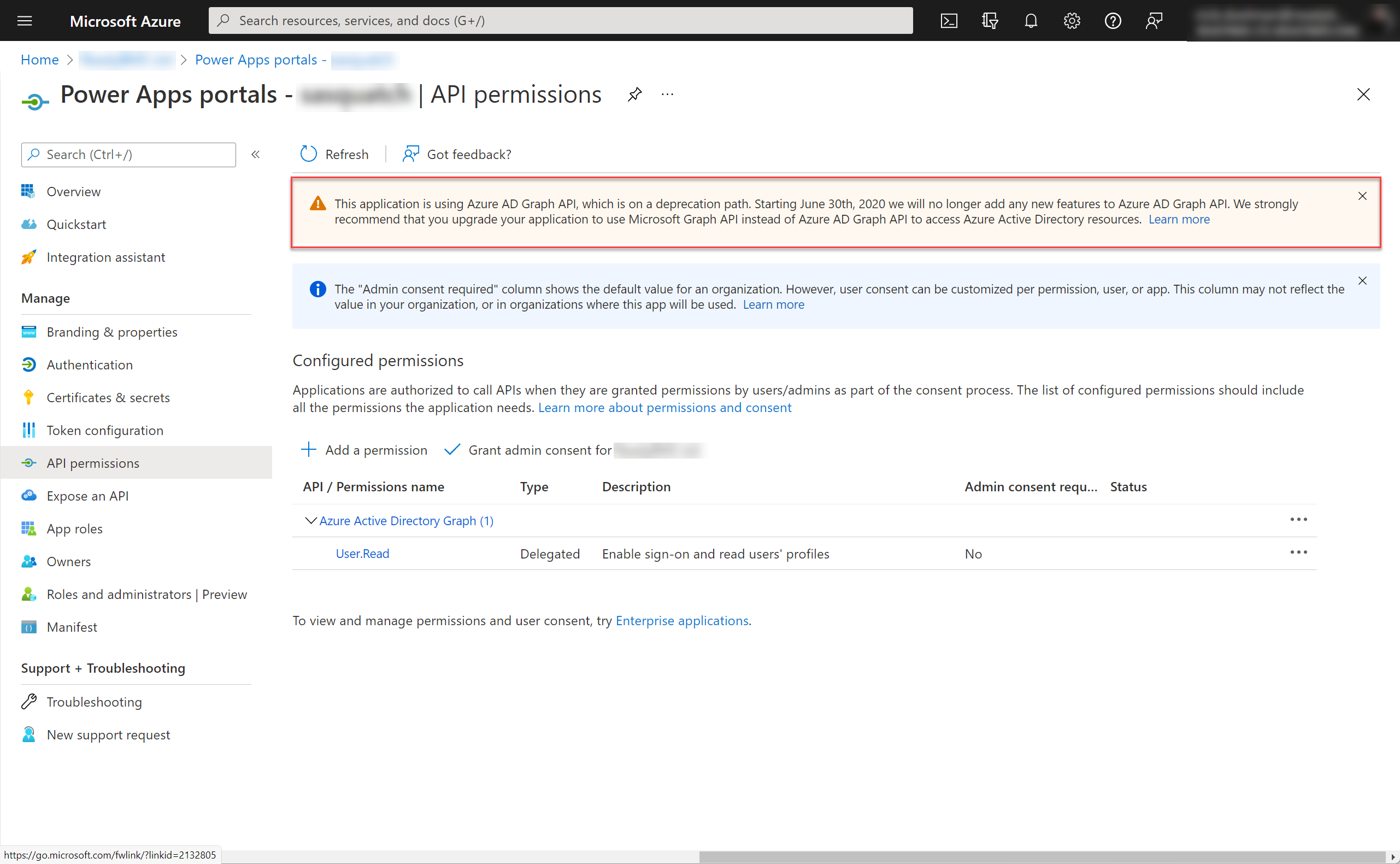
Saat mengkonfigurasi pengaturan Buka di Jendela Baru di tautan webProfil, halaman profil tidak akan terbuka di jendela baru. Untuk menangani masalah ini, perbarui Headertemplate web dengan memperbarui kode Liquid di bagian
{% if profile_nav %}.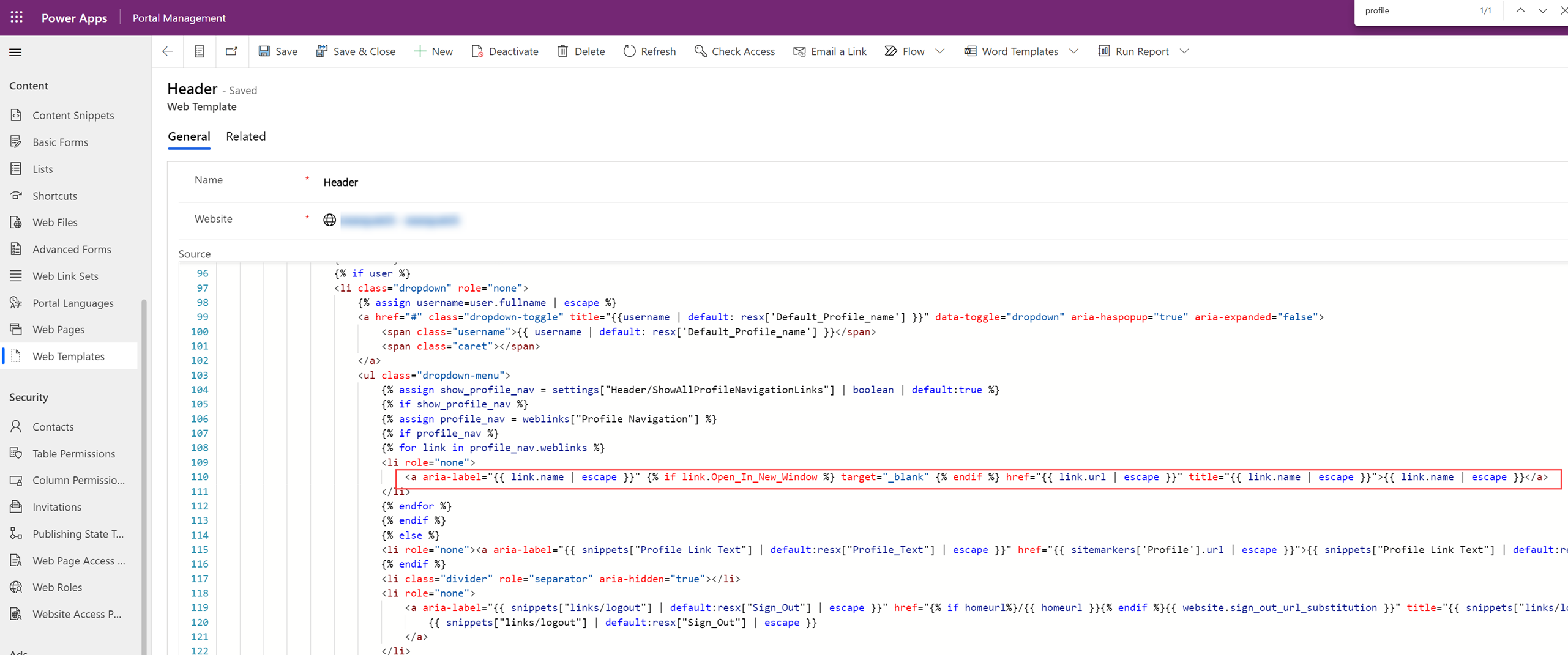
Catatan
Buat cadangan template web Header sebelum melakukan langkah-langkah ini.
Ganti baris kode ini:
<a aria-label="{{ link.name | escape }}" href="{{ link.url | escape }}" title="{{ link.name | escape }}">{{ link.name | escape }}</a>dengan baris ini:
<a aria-label="{{ link.name | escape }}" {% if link.Open_In_New_Window %} target="_blank" {% endif %} href="{{ link.url | escape }}" title="{{ link.name | escape }}">{{ link.name | escape }}</a>Menambahkan aliran cloud segera setelah membuat situs mengakibatkan kegagalan. Untuk mencegahnya, tunggu sekitar 30 menit hingga 1 jam setelah Anda membuat situs sebelum menambahkan aliran cloud.
Masalah studio desain Power Pages
Komponen kode di studio desain
Power Pages Kanvas Design Studio mungkin tidak merender beberapa komponen kode pihak ke-3. Eksekusi skrip yang tidak tepercaya dalam komponen kode pihak ketiga, salinan halaman, template web, dan cuplikan konten diblokir karena berpotensi mengakses data pengguna yang sensitif saat dirender di Power Pages studio desain.
Gambar tidak ditampilkan di studio desain Power Pages
Jika cookie pihak ketiga dinonaktifkan di browser, gambar tidak akan ditampilkan di studio desain Power Pages. Untuk memperbaiki masalah ini, Anda harus mengaktifkan cookie di browser.
Berikut adalah cara mengaktifkan cookie jika browser Anda memblokirnya:
Di jendela Microsoft Edge , pilih Lainnya (...) > Pengaturan > Lihat pengaturan lanjutan.
Gulir ke bawah ke Cookie, lalu pilih Jangan blokir cookie
Catatan
Jika tidak ingin mengaktifkan semua cookie pihak ketiga, Anda juga dapat menyesuaikan pengaturan browser untuk hanya membolehkan cookie [*.]powerpages.microsoft.com.
Kontrol editor teks kaya (RTE) pada Power Pages
Hanya format file .PNG, .JPG., atau .GIF yang didukung untuk seret dan lepas.